
안녕하세요. #헬셀 입니다.
이번 시간은 #DJI #OM4 #오즈모모바일4 의 기능 중
액티브트랙, 스토리모드, 다이나믹줌, CloneMe 파노라마, 제스쳐 컨트롤 사용 방법에 대해
알아보겠습니다.
01. 액티브트랙 3.0
액티브트랙 3.0은 기존 액티브트랙 보다 피사체를 더욱 잘 잡아주기로 유명합니다.
액티브트랙이라는 기능은 DJI #팬텀4 가 출시되었을 때 부터 적용된 기술로
내가 지정한 피사체를 따라 움직이는 기능입니다.

먼저 #스마트폰 과 OM4를 연결한 상태에서 카메라 화면 앞에 피사체를 배치 해줍니다.

그 다음 손가락으로 피사체를 드래그 해줍니다.

피사체를 드래그 해주면 초록색 사각형 모양의 도형이 생겨나며, 이렇게 표시된 경우는
피사체를 잘 잡았다고 보시면 됩니다.
이제, 동영상 촬영 버튼을 누르면 OM4를 움직이지 않고도 피사체가 움직이는대로 스마트폰이 바라보는 방향이
움직입니다.
02. 다이나믹 줌
다음으로 다이나믹 줌에 대해 알아보겠습니다.
다이나믹 줌은 또 다른말로 돌리줌 이라는 기능입니다.
이미 DJI 여러 #짐벌 이나 #드론 에서도 많이 사용하는 기능이죠.
하지만 생각만큼 엄청나게 정교하게 작동하지는 않더라구요.
(내 손 기술이 부족한건가...)
아무튼 함께 알아봅시다.
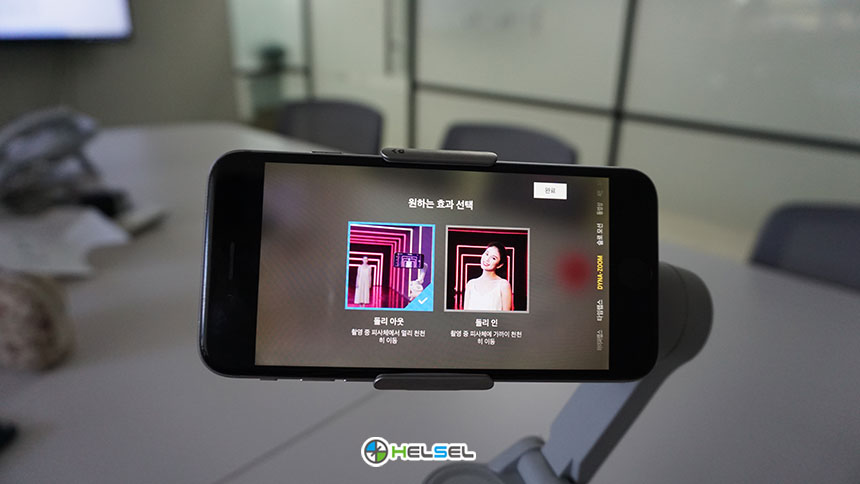
왼쪽의 메뉴들 중에서 DYNA-ZOOM 을 선택하면 다이나믹줌 기능이 활성화 됩니다.
다이나믹 줌은 돌리아웃, 둘리 인을 사용할 수 있습니다.
돌리 아웃은 피사체 에서 멀리 천천히 뒤로 이동하는 기능이며,
돌리 인은 촬영 중 피사체에 가까히 천천히 앞으로 이동하는 기능입니다.
쉽게 말해서 돌리 아웃을 선택하면 뒤로 가면 되고,
돌리 인을 선택하면 앞으로 가면 됩니다.
두개 중 하나를 선택하고 우측 상단에 완료 버튼을 눌러줍니다.

처음에 안내 드린 액티브트랙을 설정하는 방법 처럼 동일하게 피사체를 지정 해줍니다.

그 다음 촬영 버튼을 눌러주고 돌리아웃, 또는 돌리줌을 선택하신대로 움직여주시면 됩니다.
03. 스토림 모드
스토리모드는 DJI OM4를 수동으로 멋진 영상을 만들기 조금 어려워하시는 분들을 위해 만들어진 기능으로
자동으로 멋진 구도의 영상을 촬영해주는 기능 입니다.
요즘 DJI 드론으로 따지자면 인텔리전트 플라이트 기능이라고 보시면 되죠.
드론에서 DRONIE, POI, 팔로우미 등 자동으로 움직여주어 촬영해주는 기능이 있듯이
스토리모드에는 지상에서 멋진 영상을 촬영해주는 기능들이 포함되어 있습니다.

우측 산단에 컬러풀한 사각형에 'S'라고 적혀있는 아이콘을 클릭 해줍니다.
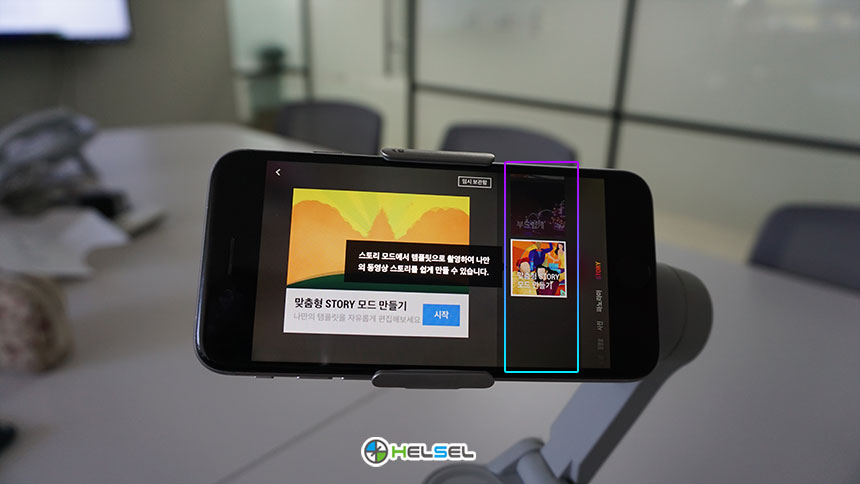
오른쪽에 표시된 자동 촬영 기능을 선택하여 주신 후 절차에 따라 촬영 해주시면 됩니다.
이전에는 스토리모드로 촬영하면 720P까지만 되었었는데, 요즘에는 풀HD로도 촬영이 되더라구요.
하지만, 스마트폰 마다 저장되는 해상도나 기능이 다 다르니 참고하여 주세요.
04. CloneMe 파노라마
CloneMe 파노라마는 말 그대로 클론, 내가 복제된 것 같은 사진을 찍는 파노라마 샷 입니다.
가로로 넓게 파노라마를 한장, 한장씩 총 3장의 사진을 촬영하며, 5초의 타이머 안에 화면 안으로 움직여서
멋진 자세를 취하여 주시면 됩니다.
05. 제스쳐 컨트롤
제스쳐 컨트롤은 손을 이용해 타이머 사진, 또는 영상을 촬영할 수 있는 기능 입니다.
V자, 또는 손바닥을 화면에 비춰주면 타이머 작동 후 사진이나 영상 촬영이 되죠.
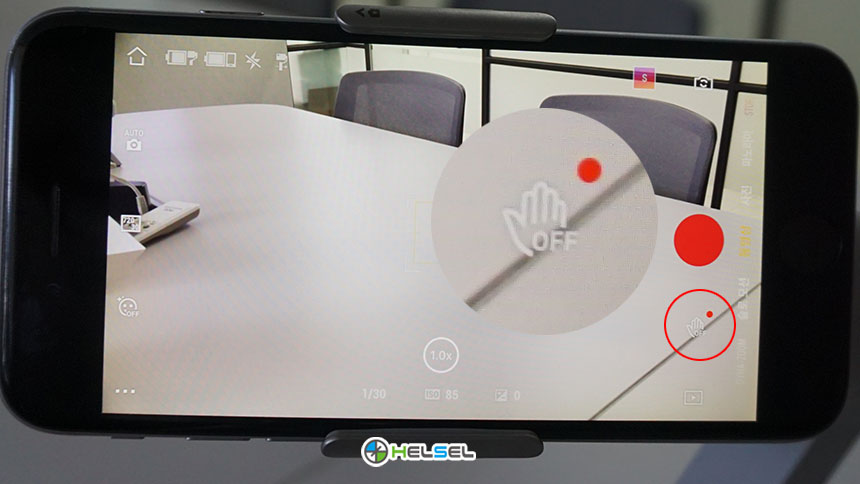
사진, 또는 동영상 선택하고 우측 하단 손 모양에 OFF 라고 되어 있는 아이콘을 눌러줍니다.
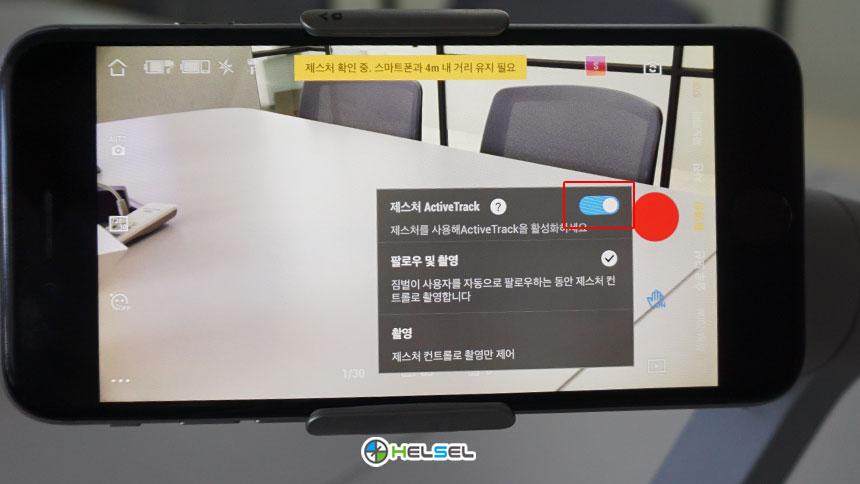
새 창이 떴습니다.
제스쳐 ActiveTrack을 활성화 해주고
하단에 보시면 '팔로우 및 촬영' , 그리고 '촬영' 메뉴가 있습니다.
팔로우 및 촬영은 영상 촬영 시 피사체 (얼굴)을 인식해서 움직이는대로 스마트폰의 방향이 이동하고
촬영을 선택하면 피사체 인식을 하지 않고 그냥 촬영만 합니다.
